Как перевести самсунг в режим прошивки
Как прошить Андроид Samsung с помощью Odin
Как прошить Андроид Samsung с помощью Odin. Прошивать Samsung очень легко, но не зная определенных правил можно получить отличный смартфон-орехокол! Чтобы этого избежать посвящена данная статья.
Инструкция как прошить Samsung на компьютерах с Mac OS X
Где скачать Odin?
Скачать новейшие версии программы прошивальшика Odin можно на специальной странице сайта — Скачать Odin
Odin прошивка samsung — Правила
Первое правило что Вы должны знать, что категорически не рекомендуется прошивать программой Kies и вот почему:
- Не полностью скачанные прошивки с сервера Samsung.
- Не качественная прошивка смартфона вследствие чего смартфон постоянно перезагружается (не стирается раздел /data).
Второе правило что Вы должны знать, прошивать только программой Odin
Третье правило, прошивать только с заряженной батареей на смартфоне и бесперебойным питанием на компьютере.
Четвертое правило, не выдергивать USB шнур во время прошивки Android.
Пятое правило, USB шнур должен быть оригинальный и не поврежденный. В последние время очень актуально использовать именно тот USB шнур который шел в комплекте с телефоном, так как при использование не оригинальных есть возможность не прошить, либо сломать устройство!
Шестое правило, путь к прошивки не должен содержать русскоязычные папки (C:папка не правильно, C: или С:samsung - правильно).
Прошивки бывают
Однофайловые - состоят из одного файла прошивки
Двух- Трех- Четырех- Пяти- файловые (многофайловые) — состоят более чем из одного файла
Прошивки имеют расширение *.tar или *.tar.md5
Подготовка к прошивке
1. Скачайте официальную прошивку
2. Установите драйвер на ПК
3. Скачайте и распакуйте программу ODIN
Где скачать Прошивку
Либо воспользуйтесь специальной утилитой которая быстро скачивает прошивку Samsung на компьютер - инструкция Samfirm.
Прошивки SER — Россия и СНГ
Прошивки SEK — Украина и СНГ
Другие регионы - CSC (кликните по спойлеру)
Другие регионы - CSC >>>
Албания:
ALB
Алжир:
ALG
ALR
Аргентина:
ANC
ARO
CTI
UFN
PSN
Аруба:
ARU
Австралия:
OPP
OPS
VAU
XSA
TEL
HUT
Австрия:
AOM
DRE
MAX
MOB
MOK
ONE
TRG
ATO
Балтика:
SEB
Беларусь:
MTB
VEL
Бельгия:
BAE
BSE
PRO
XEB
Босния-Герцеговина:
BHO
BHT
TEB
Бразилия:
BTA
BTM
TMR
ZTA
ZVV
ZTO
ZTM
Болгария:
CMF
GBL
MTE
MTL
OMX
PLX
VVT
Канада:
RGS
BMC
TLS
Чили:
CHB
CHE
CHL
CHT
Китай:
CUH
INT
TEC
TIY
CMC
CHN
M00
Колумбия:
COB
COL
COM
COO
Кипр:
CYV
Египет:
EGY
Финляндия:
ELS
SAU
NEE
Франция:
OFR
AUC
BOG
COR
DIX
FTM
NRJ
ORC
ORF
SFR
UNI
VGF
XEF
Германия:
DBT
DTM
DUT
EPL
MAN
MBC
VD2
VIA
XEG
Греция:
AOC
COS
EUR
GER
TGR
VGR
CYO
Румыния:
PAN
VDH
WST
TMO
XEH
TMH
Индия:
HFC
HYA
INA
IND
INU
IMS
REL
TAT
INS
Израиль:
CEL
PCL
PTR
Италия:
GOM
HUI
ITV
OMN
TIM
VOM
WIN
XET
FWB
Казагстан:
EST
KCL
KMB
KZK
SKZ
Корея:
SKT
KOR
Монголия:
MPC
Недирладны:
BEN
MMO
ONL
QIC
TFT
TNL
VDF
VDP
XEN
KPN
Новая зеландия:
VNZ
TNZ
NZC
Норвегия:
TEN
NEE
Пакистан:
WDC
PAK
Польша:
ERA
IDE
PLS
PRT
XEO
Румыния:
CNX
HAT
ORO
COA
Россия:
AZC
BLN
EMT
ERS
GEO
MTV
SER
SNT
Сингапур:
BGD
XSO
XSP
Словения:
MOT
SIM
Словакия:
GTL
IRD
TMS
ORS
Южная Африка:
XFA
XFC
XFM
XFV
XFE
Испания:
AMN
EUS
FOP
XEC
ATL
Швеция:
BAU
BCN
BME
BSG
BTH
COV
HTS
SEN
TET
TLA
XEE
VDS
TNO
Швейцария:
AUT
ORG
MOZ
SUN
SWC
Тайвань:
TWM
BRI
TCC
TCI
CWT
Тайланд:
CAT
THE
THL
THO
THS
Танзания:
SOL
Тунис:
ABS
RNG
Турция:
BAS
KVK
TUR
TLP
TRC
Украниа:
KVR
SEK
UMC
ЮАР:
MID
ARB
XSG
AFR
ITO
Великобритания:
BTC
O2I
O2U
ORA
TMU
TSC
VOD
XEU
VIR
h4G
CPW
США:
AWS
DOB
TMB
CLW
Узбекистан:
UZB
Винисуэла:
VMT
Вьетнам:
XXV
PHU
XEV
DNA
FPT
SPT
TLC
VTC
VTL
Упрощенный способ нахождения прошивок
или если вы не умеете искать прошивку уже на представленных сайтах. Скачайте консольную программу - Samsung Firmware Linker. Как пользоваться программой?
К примеру если вы ищите прошивку на смартфон GT I9500 (Samsung Galaxy S5)
1. Запустить программу Samsung Firmware Linker
2. Выбрать к какой группе относится ваш смартфон или планшет (EK, GT, SC, SCH, SGH, SHV, SHW, SM, SPH, YP) и нажать Enter
3. Написать модель и нажать Enter
4. Вас переадресует на страницу с прошивками для вашего устройства
То есть, если у вас смартфон Samsung Galaxy S5 GT I9500, пишем GT, нажимаем Enter и пишем I9500
Перевод в режим прошивки (bootloader)
При прошивки возможна потеря программ и их данных (но не мелодий, картинок итп, не касается Recovery)
1. После установки драйверов и скачивания прошивки необходимо перевести Samsung в режим прошивки (bootloaderили загрузки):
Для старых смартфонов это выглядит так (до средины 2011г.):
Выключаем смартфон/планшет и зажимаем кнопки Громкость вниз плюс кнопка Вкл/Выкл
после чего появится вот такая надпись
Если не получается перевести в режим Download
- Скачайте и установите программу - ADB RUN
- Включите отладку по USB на Samsung
- Подключите устройство Samsung к компьютеру
- Запустите программу Adb Run и перейдите в меню:
- Reboot Device -> Reboot Download
Для новых смартфонов это выглядит так:
Выключаем смартфон/планшет и зажимаем кнопки Громкость Вниз + Центральная кнопка + кнопка Вкл/Выкл
попадаем вот такое меню, отпускаем кнопки и нажимаем кнопку Громкость Вверх
2. Подсоедините Android к ПК и дождитесь пока установятся драйвера.
3. Запустите Odin, в левом верхнем углу должно появится окошко что устройство подключено
4. Добавляем файлы прошивки в программу Odin
Теперь переходим к процессу прошивки, точней как все правильно настроить чтобы работало!
Прошивка. Если прошивка Однофайловая
Вставляем прошивку в поле PDA (нажать на кнопку PDA)
Если прошивка Многофайловая
Файл PIT (если есть) в поле PIT (нажать на кнопку PIT)
Файл APBOOT_xxxxx.tar.md5 в поле Bootloader (нажать на кнопку Bootloader)
Файл CODE_xxxxx.tar.md5 в поле PDA (нажать на кнопку PDA)
Файл MODEM_xxxxx.tar.md5 в поле PHONE (нажать на кнопку Phone)
Файл CSC_xxxxx.tar.md5 в поле CSC (нажать на кнопку CSC)
ничего не изменяйте и не ставьте галочек в левом углу (если этого не требуется)
5. После того как выбрали файлы прошивки нажмите кнопку START и после чего начнется прошивка Android которая будет длится от 2х до 5и минут. После чего появится сообщение PASS или RESET, прошивка установлена и смартфон перезагрузится (можете отключить samsung от ПК).
На этом прошивка закончена. Удачно Вам прошиться!
После прошивки Samsung не загружается?
Если после прошивки Samsung у вас происходит вечная загрузка, то необходимо выполнить сброс данных или так называемый WIPE, , если вы выполняли Root или устанавливали кастомную прошивку, выключили электричество или что то пошло не так — тогда вам нужна статья после Root Samsung не грузиться.
Видео Инструкция по прошивки смартфона Samsung через ODIN
{rutube}555c74039124a80d279d8d5ba7ae5248{/rutube}
Ошибки которые могут возникнуть в процессе прошивки
В процессе прошивки Samsung смартфонов и планшетов могут случиться различные ошибки:
- Не видит устройство
- Процесс завис
- Сбой в момент прошивки
- Неожиданный обрыв
- Ошибка при старте обновления устройства
Чтобы во всем разобраться и понять что происходит с Odin, вашим компьютером и Samsung вашему вниманию статья - Ошибки при прошивки Samsung в Odin.
Прошивка ядер (boot.img, zImage), файлов recovery и модемов
Как прошить модем?
Если Вам говорят прошить модем то это означает что нужно файл модема вставить в поле Phone и прошить его
Как прошить ядро или Recovery?
Если вы прошиваете стороннее ядро или Recovery и у вас предустановлен Android 5.X.X и выше, то необходимо внести определенные изменения в настройки Android:
1. Включить «Отладку по USB» и там в же настройках включить «Разблокировка OEM»;
2. Отключить «Удаленное управление» Samsung;
Прошить ядро, кернел или CWM означает, что нужно файл вставить в поле AP или PDA и прошить его.
{rutube}f130c31f77713a03cd992fe43526cd67{/rutube}
Возможные проблемы при установке Recovery
Если вдруг после того как прошили кастомное recovery. но вы заходите и видите что recovery остается стандартным. Тогда вам пригодиться данная инструкция!
1. В ODIN снять галочку с AUTO REBOOT
2. Прошить кастомное Recovery
3. Выключить Android устройство
4. Перейти сразу в меню Recovery (если Samsung начал просто загружаться, то повторить процедуру 1-4)
5. Применить патч (root права)
Как создать Root прошивку
Как Создать прошивку пригодную для прошивки в Odin — Samsung Root Firmware Replacer
Как создать TAR файл с IMG
Как создать TAR файл с IMG для установки Recovery на смартфон Samsung
Как войти в режим загрузки на устройствах Samsung?
Если вы пользуетесь устройством Samsung и хотите узнать что-нибудь о режимах загрузки Samsung или Android, вы нашли нужное место. Вы можете запутаться в режиме загрузки, в том, как входить в него и выходить из него и т. Д. Поэтому мы поделимся всем о режиме загрузки Samsung, которым, по нашему мнению, вы должны быть оснащены. Мы также расскажем, как решить проблему, если ваше устройство зависло в режиме загрузки.Итак, продолжайте внимательно читать эту статью.
1. Что такое режим загрузки Samsung?
Сначала мы хотели бы познакомить вас с режимом загрузки Samsung, прежде чем мы перейдем к тому, как в него войти. Как следует из самого термина, режим загрузки предназначен для загрузки прошивки или пакетов на ваше устройство Android. Это состояние используется для прошивки ПЗУ или обновления системы на устройстве Android. Когда устройство Samsung перейдет в режим загрузки, оно загрузится из внешних источников.Вы также можете заменить стандартное ПЗУ в режиме загрузки.
2. Как войти в режим загрузки на устройствах Samsung
Чтобы войти в режим загрузки Samsung, у нас есть 5 различных способов для разных моделей. Вот они один за другим. Пожалуйста, следуйте инструкциям соответственно.
Для большинства устройств с домашними кнопками:
Нужно зажать кнопку "Power" и выключить устройство.
Теперь продолжайте одновременно нажимать кнопки «Уменьшение громкости», «Питание» и «Домой» и не отпускайте их, пока не увидите экран «Предупреждение».
Наконец, нажмите кнопку «Увеличить громкость», и вы войдете в режим загрузки на своем устройстве Samsung.
Для большинства устройств, у которых нет кнопок «Домой»:
Выключите устройство, нажав кнопку «Power».
Теперь одновременно нажмите и удерживайте кнопки «Power», «Bixby» и «Home».
Как и выше, отпустите кнопки, когда увидите экран «Предупреждение», и нажмите кнопку «Увеличить громкость», чтобы войти в режим загрузки Samsung
для Galaxy A6 / A6 Plus и более:
Выключите устройство и подключите Samsung к компьютеру через USB-кабель.
Затем нажмите две кнопки громкости: увеличение и уменьшение громкости.
Удерживайте их, пока не увидите экран «Предупреждение» и, наконец, нажмите кнопку «Увеличение громкости», чтобы войти в режим загрузки.
Для Galaxy J8 / Galaxy A8 Plus / Galaxy A8s / Galaxy A9 / Galaxy J4 Core и других:
Выключить прибор кнопкой «Power»
Нажмите кнопки «Увеличение громкости», «Уменьшение громкости» и «Питание».
Отпустите кнопки, когда появится экран «Предупреждение», и нажмите кнопку «Увеличить громкость», чтобы войти в режим загрузки.
Для Galaxy View / Galaxy Note 10.1 / Galaxy Tab 2 7 / Galaxy Tab Pro 10.1 / Galaxy Tab 2 10.1 и более:
Удерживайте кнопку «Power» нажатой, чтобы выключить устройство Samsung.
Продолжайте одновременно нажимать кнопки «Уменьшение громкости» и «Питание».
Оставьте кнопки, когда появится экран «Предупреждение». Используйте кнопку «Увеличение громкости» как последний шаг для входа в режим загрузки.
3. Как вывести устройство из режима загрузки
Теперь вы хорошо разбираетесь в режиме загрузки Samsung и знаете, как в него войти.После перевода Android-устройства в режим загрузки вам кажется необходимым научиться выходить из него. Поэтому в этом разделе мы расскажем вам 2 метода выхода из режима загрузки Samsung.
Принудительный перезапуск Samsung
Первый способ выйти из режима загрузки Samsung - это принудительный перезапуск. Для этого начните с нажатия и удерживания кнопок «Уменьшение громкости» и «Питание». Теперь устройство выключится. Если ничего не происходит, не забудьте нажать кнопки примерно на 20 секунд.
Если устройство все еще находится в той же ситуации, вы можете зажать все кнопки «Power», «Home», «Volume Up» и «Volume Down» и перезагрузить устройство.
Снять аккумулятор
Вот еще один способ выйти из режима загрузки, если вышеуказанный метод не работает. Можно просто попробовать вытащить аккумулятор из устройства. Это позволит вам выйти из режима загрузки, и устройство перезагрузится в обычном режиме.
4. Что делать, если ваше устройство зависает в режиме загрузки
Иногда пользователи обнаруживают, что их Android застревает в режиме загрузки.Если это ваш случай, не волнуйтесь. Лучшее решение, которое может спасти вас в таких обстоятельствах, - iMyFone Fixppo для Android . Используя этот инструмент, вы можете легко вернуть ваши Android-устройства в нормальное состояние за несколько простых кликов.
На самом деле, независимо от того, в чем проблема, например, зацикливание при загрузке, зависшие проблемы, черный экран на устройствах Android, инструмент может без проблем отремонтировать систему. Кроме того, поддерживаются тысячи устройств Android, включая все устройства Samsung.
Как использовать iMyFone Fixppo для Android, чтобы вывести устройства Android из режима загрузки
Прежде чем начать, обязательно установите программу на свой компьютер. После этого откройте iMyFone Fixppo для Android и нажмите кнопку «Пуск» в главном интерфейсе.
Шаг 1. Выберите сведения об Android и загрузите прошивку.
Когда вы нажмете на кнопку, вам будет необходимо указать сведения о вашем устройстве Android. Убедитесь, что вы выбрали необходимую информацию, а затем нажмите кнопку «Загрузить прошивку».Теперь Fixppo автоматически начнет скачивание и извлечение подходящей прошивки для вашего устройства.
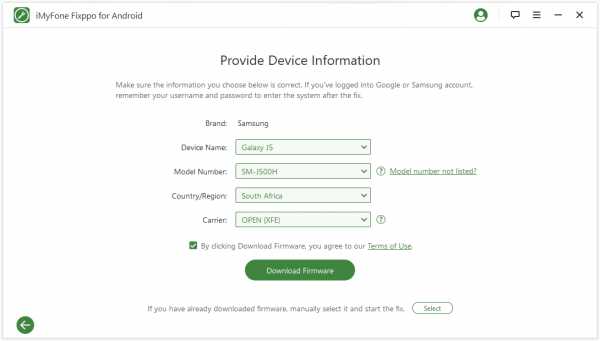
Шаг 2. Подключите устройство и оставьте его в режиме загрузки
Возьмите USB-кабель и установите соединение между устройством и компьютером. Кроме того, обязательно следуйте инструкциям на экране, чтобы перевести устройство в режим загрузки. После этого программа начнет процесс восстановления в считанные минуты.
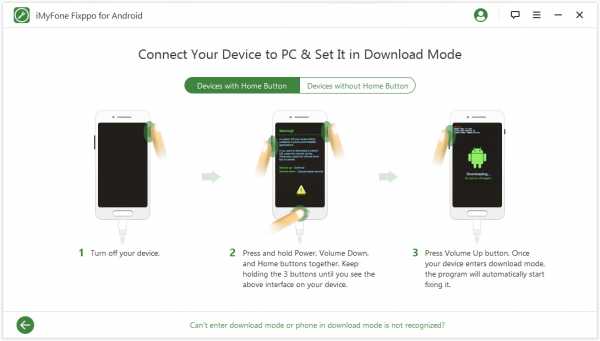
Шаг 3. Приступите к ремонту
Убедитесь, что устройство подключено в течение всего процесса.Если вы отключите его в перерывах между процессами, шанс получить кирпич станет выше. Следовательно, дождитесь, когда начнется восстановление, и устройство перезагрузится после завершения процесса.
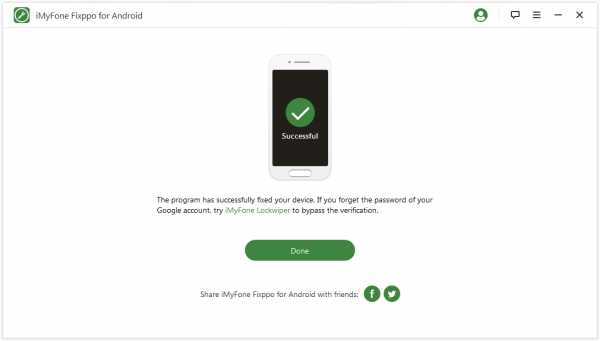
Как ввести смартфон Samsung Galaxy в режим загрузки?
Это руководство подробно расскажет вам о том, как перевести ваш любимый смартфон Samsung Galaxy в режим загрузки. Этот метод совместим со всеми смартфонами Samsung Galaxy.
шагов для ввода вашего смартфона Samsung Galaxy в режим загрузки
1. Прежде чем продолжить, переключите свой смартфон Samsung Galaxy.
2. Теперь, когда ваш смартфон Samsung Galaxy полностью выключен, включите его снова, одновременно нажав и удерживая кнопки « Home » + « Power » + « Volume Down ». Отпустите кнопки, как только появится экран с предупреждением, как показано на скриншоте ниже.
3. Когда вы получите показанный выше экран, нажмите кнопку « Volume Up », чтобы подтвердить действие, теперь ваш смартфон Samsung Galaxy будет находиться в « Download Mode ».Вы увидите экран, похожий на тот, что показан на распечатке экрана ниже.
Вот и все, ребята! Теперь вы успешно ввели свой смартфон Samsung Galaxy в режим загрузки Android .
Обычные запросы для этого учебника
- Как ввести Samsung Galaxy On7 в режим загрузки
- Как ввести Samsung Galaxy On5 в режим загрузки
- Как ввести Samsung Galaxy J7 в режим загрузки
- Как ввести Samsung Galaxy J5 в режим загрузки
- Как ввести Samsung Galaxy E7 в режим загрузки
- Как ввести Samsung Galaxy E5 в режим загрузки
- Как ввести Samsung Galaxy A7 в режим загрузки
- Как ввести Samsung Galaxy A5 в режим загрузки
- Как ввести Samsung Galaxy A3 в режим загрузки
- Как ввести Samsung Galaxy Note7 в режим загрузки
- Как ввести Samsung Galaxy Note5 в режим загрузки
- Как ввести Samsung Galaxy Note 4 в режим загрузки
- Как ввести Samsung Galaxy S6 Edge в режим загрузки
- Как ввести Samsung Galaxy S6 в режим загрузки
- Как ввести Samsung Galaxy S5 (SM-G900H, SM-G900R4, SM-G900V) в режим загрузки
- Как войти в Samsung Galaxy Note 3 Neo (SM-N7500, SM-N7502, SM-N7505) в режим загрузки
- Как ввести Samsung Galaxy Grand Neo (GT-I9060) в режим загрузки
- Как ввести Samsung Galaxy Win Pro (SM-G3812) в режим загрузки
- Как ввести Samsung Galaxy S Duos 2 (GT-S7582) в режим загрузки
- Как ввести Samsung Galaxy Trend Plus (GT-S7580) в режим загрузки
- Как ввести Samsung Galaxy Grand 2 (SM-G7100), SM-G7102 (Dual SIM) в режим загрузки
- Как ввести Samsung Galaxy Star Pro (GT-S7260), GT-S7262 (Dual SIM) в режим загрузки
- Как ввести Samsung Galaxy Express 2 (SM-G3815) в режим загрузки
- Как ввести Samsung Galaxy Round (SM-G9105) в режим загрузки
- Как ввести Samsung Galaxy Trend Lite (GT-S7390), GT-S7392 (Dual SIM) в режим загрузки
- Как ввести Samsung Galaxy Light (SGH-T399) в режим загрузки
- Как ввести Samsung Galaxy Core Plus (SM-G3500) (Dual SIM) в режим загрузки
- Как ввести Samsung Galaxy Ace 3 GT-S7270, GT-S7272 (Dual SIM), GT-S7275 (LTE) в режим загрузки
- Как войти в Samsung Galaxy Note 3 (SM-N9000, SM-N9002, SM-N9005) в режим загрузки
- Как ввести Samsung Galaxy S4 Mini (GT-I9190) в режим загрузки
- Как ввести Sasmung Galaxy S4 Mini I9195 (LTE) в режим загрузки
- Как ввести Samsung Galaxy S4 Mini I9192 (Dual SIM) в режим загрузки
- Как ввести Samsung Galaxy S4 Active (GT-I9295) в режим загрузки
- Как ввести Samsung Galaxy S4 Zoom (SM-C1010) в режим загрузки
- Как ввести Samsung Galaxy Pocket Neo (GT-S5310), GT-S5312 (Dual SIM) в режим загрузки
- Как ввести Samsung Galaxy Star ((GT-S5280) GT-S5282 (Dual SIM), GT-S5283 (Triple SIM)) в режим загрузки
- Как ввести Samsung Galaxy Core (GT-S8262) в режим загрузки GT-i8262D
- Как ввести Samsung Galaxy Y Plus (GT-S5303) в режим загрузки
- Как ввести Samsung Galaxy Win (GT-I8550) в режим загрузки
- Как ввести Samsung Galaxy Grand Quattro (GT-I8552) в режим загрузки
- Как войти в Samsung Galaxy Mega (GT-I9150, GT-I9152, GT-I9200, GT-I9205) в режим загрузки
- Как ввести Samsung Galaxy Fame (GT-S6810, GT-S6810P) в режим загрузки
- Как войти в Samsung Galaxy S4 (GT-I9500, GT-I9505, GT-I9506) в режим загрузки
- Как ввести Samsung Galaxy Xcover 2 (GT-S7710) в режим загрузки
- Как ввести Samsung Galaxy Young (GT-S6310, GT-S6312) в режим загрузки
- Как ввести Samsung Galaxy Grand (GT-I9080, GT-I9082) в режим загрузки
- Как ввести Samsung Galaxy S II Plus (GT-I9105) в режим загрузки
- Как ввести Samsung Galaxy Pocket Plus (GT-S5301) в режим загрузки
- Как ввести Samsung Galaxy S III Mini (GT-I8190) в режим загрузки
- Как ввести Samsung Galaxy Rugby Pro (SGH-I547) в режим загрузки
- Как ввести Samsung Galaxy Rugby LTE (SGH-i547C, Canadian ket) в режим загрузки
- Как войти в Samsung Galaxy ExpressSGH-I437
- Как ввести Samsung Galaxy Rush в режим загрузки
- Как ввести Samsung Galaxy Note II в режим загрузки
- Как ввести Samsung Galaxy Reverb в режим загрузки
- Как ввести Samsung Galaxy Victory 4G LTE (SPH-L300) в режим загрузки
- Как ввести Samsung Galaxy Pocket Duos (GT-S5302) в режим загрузки
- Как ввести Samsung Galaxy S Duos (GT-S7562) в режим загрузки
- Как ввести Samsung Galaxy S Duos (GT-S7568) в режим загрузки
- Как ввести Samsung Galaxy Trend II Duos (GT-S7572) в режим загрузки
- Как ввести Samsung Galaxy Trend (S7560M) в режим загрузки
- Как ввести Samsung Galaxy Stellar (SCH-I200) в режим загрузки
- Как ввести Samsung Galaxy Ch @ t (GT-B5330) в режим загрузки
- Как войти в Samsung Galaxy Appeal (SGH-I827) в режим загрузки
- Как ввести Samsung Galaxy S III (GT-I9300) в режим загрузки
- Как ввести Samsung Galaxy S III I9305 в режим загрузки
- Как ввести Samsung Galaxy S Advance в режим загрузки
- Как ввести Samsung Galaxy S II Lite в режим загрузки
- Как ввести Samsung Galaxy Rugby (GT-S5690M) в режим загрузки
- Как ввести Samsung Galaxy Pocket (GT-S5300) в режим загрузки
- Как ввести Samsung Galaxy Rugby St (SGH-i847) в режим загрузки
- Как ввести Samsung Galaxy Beam (i8530) в режим загрузки
- Как ввести Samsung Galaxy Y DUOS (GT-S6102) в режим загрузки
- Как ввести Samsung Galaxy Mini 2 (GT-S6500) в режим загрузки
- Как ввести Samsung Galaxy Ace 2 (GT-I8160) в режим загрузки
- Как ввести Samsung Galaxy Ace 2 x (GT-S7560M) в режим загрузки
- Как ввести Samsung Galaxy Ace Plus (GT-S7500) в режим загрузки
- Как ввести Samsung Galaxy Y Pro Duos (GT-B5510, GT-B5512) в режим загрузки
- Как ввести Samsung Galaxy Nexus (i9250) в режим загрузки
- Как ввести Samsung Galaxy Note в режим загрузки
- Как ввести Samsung Stratosphere в режим загрузки
- Как ввести Samsung Galaxy XCover (S5690) в режим загрузки
- Как ввести Samsung Galaxy Precedent в режим загрузки
- Как ввести Samsung Galaxy Y (GT-S5360) в режим загрузки
- Как ввести Samsung Galaxy M в режим загрузки
- Как ввести Samsung Galaxy W (I8150) в режим загрузки
- Как ввести Samsung Exhibit II 4G (SGH-T679) в режим загрузки
- Как ввести Samsung Galaxy R (I9103) в режим загрузки
- Как ввести Samsung Galaxy S Plus (GT-i9001) в режим загрузки
- Как ввести Samsung Galaxy Z в режим загрузки
- Как ввести Samsung Exhibit 4G (SGH-T759) в режим загрузки
- Как ввести Samsung Galaxy S II (GT-I9100) в режим загрузки
- Как ввести Samsung Galaxy S II Skyrocket в режим загрузки
- Как войти в Samsung Captivate Glide в режим загрузки
- Как ввести Samsung Galaxy Neo в режим загрузки
- Как ввести Samsung Galaxy Pro в режим загрузки
- Как ввести Samsung Galaxy Prevail (SPH-M820) в режим загрузки
- Как ввести Samsung Galaxy Mini (GT-S5570) в режим загрузки
- Как войти в Samsung Galaxy Next в режим загрузки
- Как ввести Samsung Galaxy Pop в режим загрузки
- Как ввести Samsung Galaxy Gio (GT-S5660) в режим загрузки
- Как ввести Samsung Galaxy SL (GT-I9003) в режим загрузки
- Как ввести Samsung Galaxy Fit (S5670) в режим загрузки
- Как ввести Samsung Galaxy Ace (GT-S5830, GT-S5830i) в режим загрузки
- Как ввести Samsung Galaxy Cooper (GT-S5830) в режим загрузки
- Как ввести Samsung Galaxy K в режим загрузки
- Как ввести Samsung Galaxy 551 в режим загрузки
- Как ввести Samsung Galaxy U в режим загрузки
- Как ввести Samsung Galaxy 5 в режим загрузки
- Как ввести Samsung Galaxy Europa в режим загрузки
- Как ввести Samsung Galaxy 550 в режим загрузки
- Как ввести Samsung Galaxy 3 в режим загрузки
- Как ввести Samsung Galaxy Apollo в режим загрузки
- Как ввести Samsung Galaxy S (GT-I9000) в режим загрузки
- Как ввести Samsung Captivate в режим загрузки
- Как войти в Samsung Vibrant в режим загрузки
- Как ввести Samsung Fascinate в режим загрузки
- Как ввести Samsung Epic 4G в режим загрузки
- Как ввести Samsung Mesmeriz в режим загрузки
- Как ввести Samsung Galaxy Spica GT-I5700 в режим загрузки
- Как войти в Samsung Galaxy Portal в режим загрузки
Если "Как ввести смартфон Samsung Galaxy в режим загрузки?" Учебник действительно помог вам, пожалуйста, поставьте лайк / поделитесь на веб-сайтах социальных сетей, используя указанные ниже кнопки.
Как перевести любую галактику Samsung в режим загрузки Android
Технологии, покупки и цифровые развлечения стало проще.
Технологии, покупки и цифровые развлечения стало проще.
- Дом
- Блог
- Обзор
- Советы по Android
- Яблоко
- Исправление гаджета
- Как к
- Создать сайт
- Рекламируйте Здесь
- Около
- Политика конфиденциальности
- Контакты
- Подробнее
- Сделать $ Интернет
- Технические новости
- SEO
- Советы для Windows
- Лучшие списки
- WordPress
- Водяное охлаждение
- Рекомендация приложения
